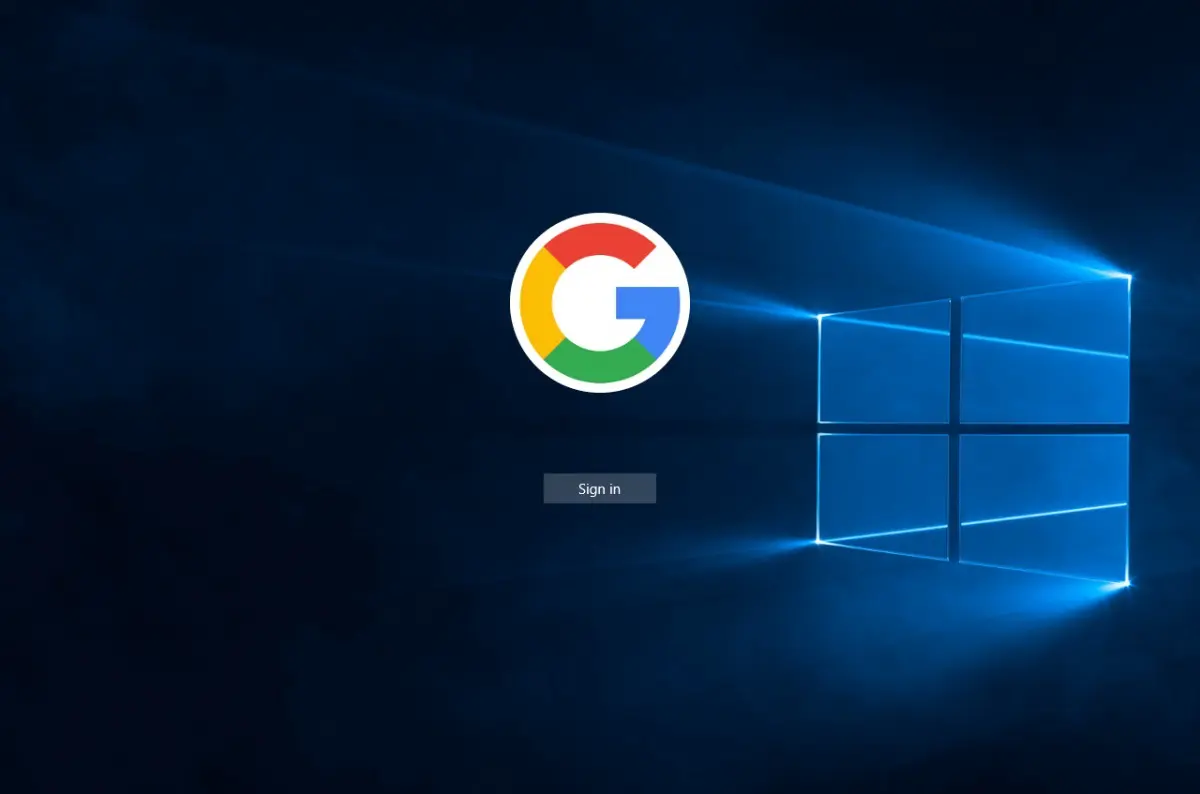كيف يمكنك تعطيل برامج بدء التشغيل لتسريع فتح حاسوب ويندوز 10؟

كيف يمكنك تعطيل برامج بدء التشغيل لتسريع فتح حاسوب ويندوز 10؟ يمكن أن يستغرق الحاسوب الذي يعمل بنظام التشغيل ويندوز 10 وقتًا أطول عند الفتح إذا كان هناك الكثير من البرامج التي تعمل بشكل تلقائي عند بدء تشغيل الحاسوب، ومع ذلك نجد أن بعض هذه البرامج ضرورية للعمل عند بدء تشغيل الحاسوب – مثل: برنامج مكافحة الفيروسات – بينما الأخرى غير مهمة، مما يتطلب منك تعطيلها لتسريع فتح الحاسوب.
5 طرق لمشاهدة يوتيوب دون الذهاب إلى منصة يوتيوب
إليك كيفية تعطيل برامج بدء التشغيل لتسريع فتح الحاسوب الذي يعمل بنظام ويندوز 10:
ما هي برامج بدء التشغيل في ويندوز 10؟
يقوم نظام التشغيل ويندوز 10 تلقائيًا بتحميل كل ما يحتاجه عند فتح الحاسوب، وفي الوقت نفسه يقوم تلقائيًا بتحميل أي برامج تم تعيينها للتحميل عند بدء تشغيل ويندوز 10، وذلك من أجل تمكين استخدام هذه البرامج مباشرة بمجرد فتح الحاسوب دون اضطرار المستخدم إلى تشغيلها يدويًا.
ولكن المشكلة الرئيسية أن معظم هذه البرامج تستغرق وقتًا طويلًا في التحميل لأنها تستهلك جزءاً من الذاكرة العشوائية مما يؤدي إلى تأخير فتح حاسوب ويندوز 10 الخاص بك.
كيف يمكنك تعطيل هذه البرامج لتسريع فتح حاسوب ويندوز 10:
حتى إذا كان الحاسوب الخاص بك جديدًا ستجد أن هناك بعض البرامج التي يجب عليك حذفها فورًا، لأن بعض الشركات المصنعة تقوم بإضافة برامج مثبتة سابقًا (Bloatware) تُضبط للتشغيل تلقائيا مع بدء تشغيل ويندوز 10، وحتى إذا كنت تستخدم حاسوبًا قديمًا وقمت بتثبيت الكثير من البرامج والتطبيقات فربما يكون لديك العديد من برامج بدء التشغيل التي تعمل في الخلفية بدون علمك.
ومن ثم يجب عليك التحقق من البرامج غير الضرورية التي تعمل في الخلفية وتعطيلها، لتقليل الوقت الذي يستغرقه الحاسوب في الفتح، من خلال اتباع الخطوات التالية:
- اضغط بزر الماوس الأيمن على شعار ويندوز 10 في أسفل الجهة اليسرى من الشاشة، ثم اختر (إدارة المهام) Task Manager.
- في النافذة التي تظهر لك، اضغط على علامة تبويب (بدء التشغيل) Startup.
- هنا ستجد جميع البرامج التي تعمل تلقائيًا عند بدء تشغيل ويندوز 10، لتعطيل أي برنامج، اضغط عليه، ثم اختر (تعطيل) Disable، في أسفل الزاوية اليمنى من النافذة المنبثقة.
ميزة الكتابة الذكية من جوجل قادمة إلى واتساب وتيليجرام